Installeer een netwerkprinter vanuit Windows XP met behulp van de driverinstallatie
Velen van u hebben ons verteld dat u thuisnetwerken hebt met computers die Windows XP gebruiken en dat u geen netwerkprinter vanaf die pc's kunt installeren en gebruiken. Om u te helpen, laten we u zien hoe u een printer installeert die is aangesloten op een Windows 7 - computer vanaf een pc met Windows XP(Windows XP PC) , met behulp van de installatie van het stuurprogramma van de printer.
Eerst moet u het Windows XP -stuurprogramma downloaden en installeren van de website van het bedrijf dat uw printer heeft vervaardigd. Voor mijn oude Canon PIXMA iP2000 heb ik deze driver(this driver) gebruikt .
Veel stuurprogramma's zijn verpakt als archieven. Pak ze ergens op uw harde schijf uit.

Ga vervolgens naar de locatie waar u ze hebt uitgepakt en zoek naar een setup.exe -bestand.

Wanneer u het start, wordt u gevraagd of u akkoord gaat met de licentieovereenkomst en wacht u tot het stuurprogramma zichzelf installeert.

Nadat het stuurprogramma is geïnstalleerd, wordt u gevraagd om verbinding te maken en de printer aan te zetten. Zorg ervoor dat dit gebeurt op de netwerkcomputer waarop de printer is aangesloten. Aangezien de printer niet rechtstreeks is aangesloten op uw Windows XP- computer, moet u handmatig de poort selecteren waarop deze is aangesloten. Klik dus op een vakje met de tekst 'Selecteer printerpoort'('Select printer port') en klik op de knop waarmee u de poort handmatig kunt selecteren.

Vervolgens ziet u een venster met een lange lijst met poorten. Blader(Browse) naar het einde van de lijst waar u daadwerkelijk computers en printers van het netwerk ziet. Selecteer de printer die is aangesloten op de netwerkcomputer die u wilt gebruiken en klik op Volgende(Next) .

De installatiewizard van het stuurprogramma zou moeten eindigen. Sommige instellingen vragen of u bepaalde instellingen wilt configureren voordat u afsluit. Als u klaar bent, ziet u de nieuw geïnstalleerde printer in de lijst Printers en faxapparaten(Printers and Faxes) .
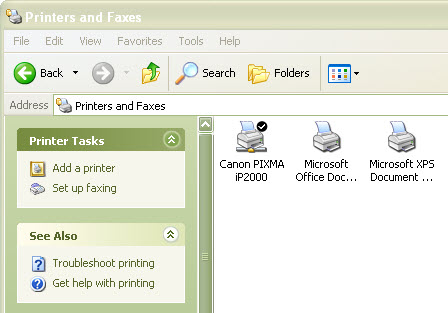
Ook wordt de nieuw geïnstalleerde printer als standaard ingesteld en kunt u deze gebruiken.
OPMERKING:(NOTE:) om de installatie te laten werken, moet u ervoor zorgen dat de instellingen voor netwerkdeling en detectie tussen de computers met Windows 7 en Windows XP zijn ingeschakeld. Raadpleeg deze handleiding over delen tussen Windows XP en Windows 7-computers(Sharing Between Windows XP and Windows 7 Computers) voor meer informatie .
Conclusie
Dit voorbeeld is gemaakt met een oude Canon PIXMA iP2000-printer en de nieuwste Windows XP -driver. De interface van de driverconfiguratie verschilt afhankelijk van de fabrikant en het model. Het principe is echter hetzelfde. Het stuurprogramma kan de printer niet detecteren omdat deze niet op uw pc is geïnstalleerd en u de poort of de pc waarop deze is aangesloten handmatig moet selecteren.
Voor meer informatie over netwerkgerelateerde onderwerpen, aarzel niet om de aanbevolen artikelen hieronder te raadplegen.
Related posts
Installeer een netwerkprinter vanuit Windows XP met behulp van de wizard Printer toevoegen
Afdrukken naar een gedeelde Mac OS X-printer vanuit Windows 7 en Windows 8
Toegang krijgen tot een gedeelde Windows-printer vanuit Ubuntu
Een gedeelde netwerkprinter installeren in Windows Vista
Een Windows 11-hotspot maken -
ASUS PCE-AX58BT review: Wi-Fi 6 op je desktop-pc!
De beste Back-to-School wifi-routers van ASUS -
TP-Link Archer TX3000E review: Upgrade je pc met Wi-Fi 6!
Hoe u uw netwerkadapter(s) kunt resetten in Windows -
Wat is ASUS Smart Connect? Hoe het aan of uit te zetten! -
Een systeem helemaal opnieuw opzetten: de beste volgorde om alles te installeren
Hoe u de DNS-instellingen op uw TP-Link Wi-Fi 6-router kunt vinden en wijzigen -
De vliegtuigmodus van Windows 10: 3 manieren om het uit of aan te zetten!
2 manieren om uw TP-Link Wi-Fi 6-router in te stellen -
TP-Link Archer AX20 review: Waar voor je geld herdefiniëren? -
ASUS RT-AX82U review: gaming ontmoet wifi 6! -
2 manieren om de firmware op een TP-Link Wi-Fi 6-router bij te werken -
Een Windows 10-hotspot maken: alles wat u moet weten
Wat is een mesh wifi-netwerk? Wat is een mesh wifi-systeem?
TP-Link Archer AX6000 review: het potentieel van Wi-Fi 6 ontsluiten!
